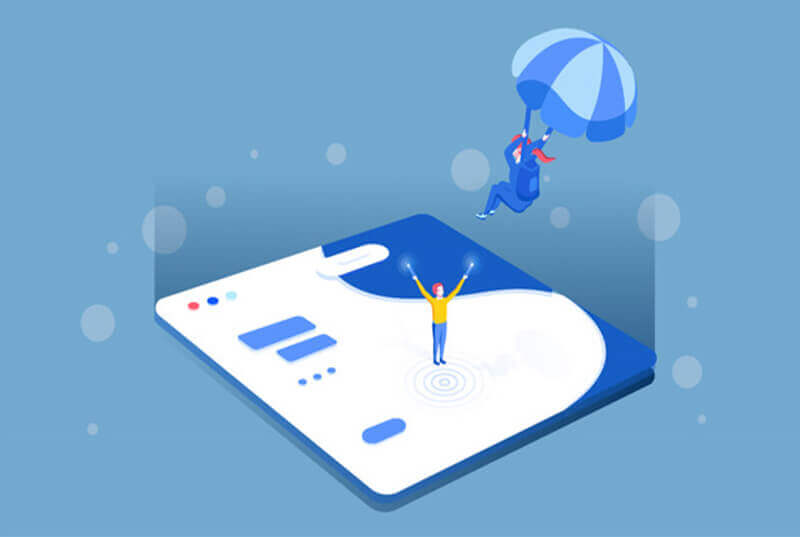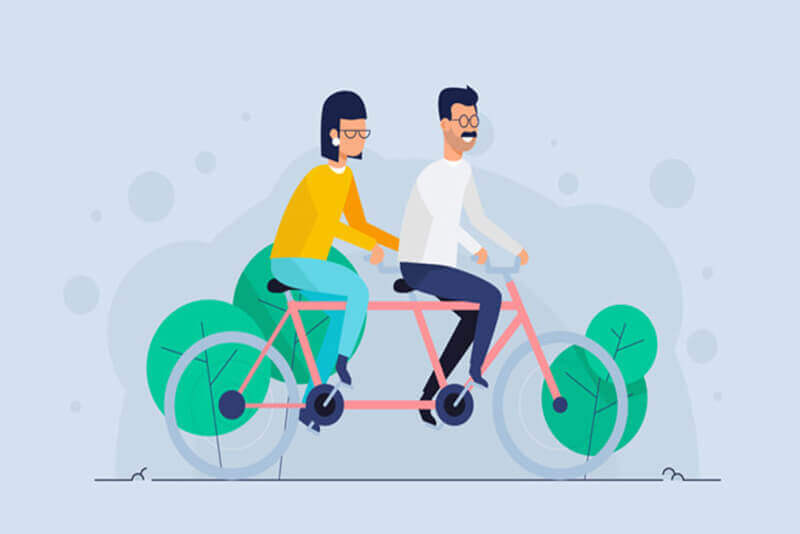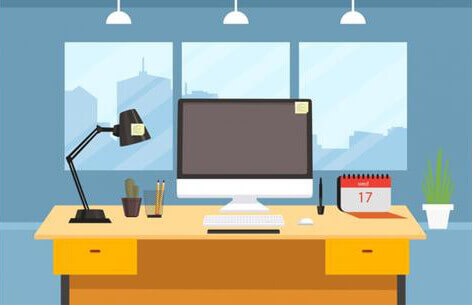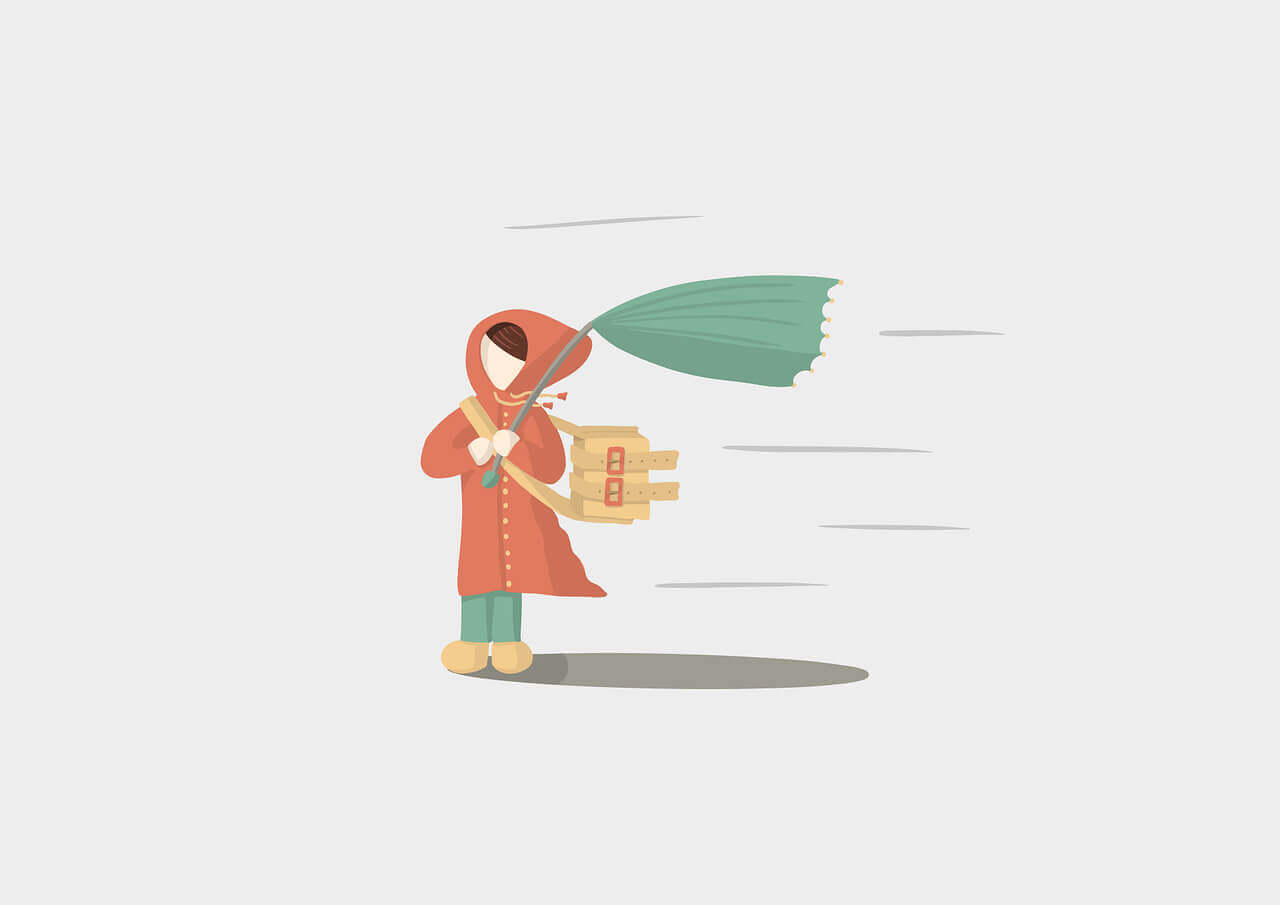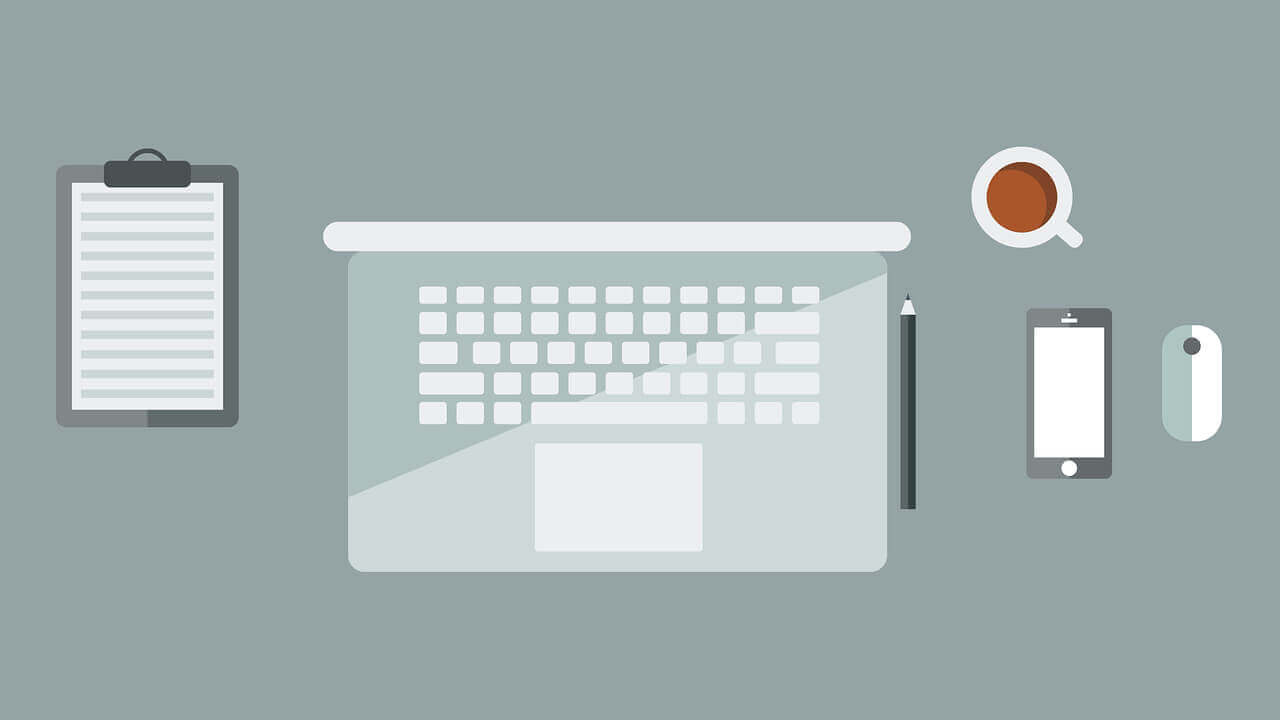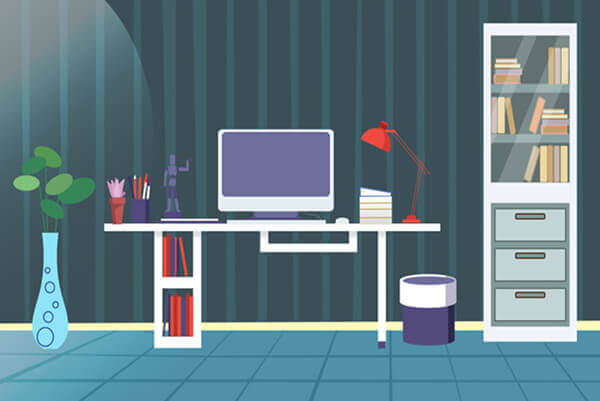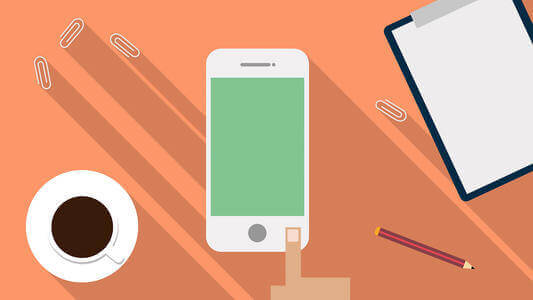搜索到
181
篇与
的结果
-
 Mate Book X Pro安装黑苹果后优化之CPU变频完善 解压文末提供的压缩包,打开文件夹,安装CPU-S,并将ResourceConverter.sh及CPUFriend.kext拖到桌面上。首先运行CPU-S,进行变频测试,记录变频档位数,也可以使用Intel Power Gadget查看变频曲线在Finder菜单栏点击前往-前往文件夹,进入以下路径:/System/Library/Extensions/IOPlatformPluginFamily.kext/Contents/PlugIns/X86PlatformPlugin.kext/Contents/Resources/打开终端,执行以下命令:ioreg -l | grep -i board-id**此窗口不要关,保留备用。新建一个终端窗口,执行以下命令(按行依次执行):cd ./desktop./ResourceConverter.sh --kext /System/Library/Extensions/IOPlatformPluginFamily.kext/Contents/PlugIns/X86PlatformPlugin.kext/Contents/Resources/****XXXXXXXX.plist(XXXXXXXX.plist是第4步终端窗口获取的board-id对应的plist,plist在第3步文件夹中)执行结束后后在ResourceConverter.sh同级目录下会生成一个CPUFriendDataProvider.kext文件使用Clover Configurator挂载EFI分区将其连同CPUFriend.kext放入OC的kext文件夹里即可(删除kext文件夹内原有的CPUFriend.kext和CPUFriendDataProvider.kext)重启电脑,运行CPU-S,进行变频测试,记录变频档位数,发现档位比以前多,证明加载了原生电源管理。附相关资源文件隐藏内容,请前往内页查看详情如果资源到期,可以留言我重新续期,感谢各位
Mate Book X Pro安装黑苹果后优化之CPU变频完善 解压文末提供的压缩包,打开文件夹,安装CPU-S,并将ResourceConverter.sh及CPUFriend.kext拖到桌面上。首先运行CPU-S,进行变频测试,记录变频档位数,也可以使用Intel Power Gadget查看变频曲线在Finder菜单栏点击前往-前往文件夹,进入以下路径:/System/Library/Extensions/IOPlatformPluginFamily.kext/Contents/PlugIns/X86PlatformPlugin.kext/Contents/Resources/打开终端,执行以下命令:ioreg -l | grep -i board-id**此窗口不要关,保留备用。新建一个终端窗口,执行以下命令(按行依次执行):cd ./desktop./ResourceConverter.sh --kext /System/Library/Extensions/IOPlatformPluginFamily.kext/Contents/PlugIns/X86PlatformPlugin.kext/Contents/Resources/****XXXXXXXX.plist(XXXXXXXX.plist是第4步终端窗口获取的board-id对应的plist,plist在第3步文件夹中)执行结束后后在ResourceConverter.sh同级目录下会生成一个CPUFriendDataProvider.kext文件使用Clover Configurator挂载EFI分区将其连同CPUFriend.kext放入OC的kext文件夹里即可(删除kext文件夹内原有的CPUFriend.kext和CPUFriendDataProvider.kext)重启电脑,运行CPU-S,进行变频测试,记录变频档位数,发现档位比以前多,证明加载了原生电源管理。附相关资源文件隐藏内容,请前往内页查看详情如果资源到期,可以留言我重新续期,感谢各位 -
 华为MateBook X Pro 2020安装黑苹果BigSur详细教程 先来看看成果吧{message type="error" content="温馨提示"/}在黑苹果之前,要查看自己的硬盘是否为三星981,如果是,那要么换硬盘,要么换白果,别折腾了。三星981在安装黑果的过程中会出现所有你想不到的问题,且不容易解决,所以基本上三星981的硬盘都会建议换掉。现在1T的固态盘价格很水,自行购买,WD-SN系列,海康的都行,只要不是三星981!一、笔记本信息我这个是华为MateBook X Pro 2020款最低配的(i5 集成显卡那个)因为之前也安装过黑苹果,说实话,当时也不想折腾,淘宝80块钱找人装的,从两者的使用体验来看,当时在淘宝买的简直被坑死了。现在想想都不知道当时自己怎么坚持用了小半年。先来说说我这次安装的黑苹果与当时淘宝装的一些优点吧。二、基本的体验情况2.1、改进的几点Wifi体验当时淘宝那版不支持远程Wifi,使用Wifi必须借助一款软件,好像叫HeliPort还是啥,具体也记不清楚了。新版的EFI已经完全不需要了,可以直接使用原生的Wifi。蓝牙之前使用老版本的时候,蓝牙经常自动断开还经常自动连不上,必须得重启才行。目前新版的EFI使用了两天了,没有发现这个问题。但是还是存在蓝牙链接不上的情况,我这里使用了妙趣键盘是可以的,还有另外一款机械键盘也没问题,但是华为的鼠标不行,直接连不上,家里还有一个几块钱买的鼠标,反而可以。显示问题显示问题也是一个挺头疼的问题,以前的版本经常开机黑屏,需要重新关上在打开盖子。目前新版本同样没有发现这个问题。关机问题老版本经常碰到关机变重启的情况,往往需要点两次甚至多次才能真正关机。目前新版也没有发现有这个问题。2.2、目前的不足像上面说的不是所有蓝牙都能用的问题,现在指纹识别、触屏等还是都不能使用,当然这个不是这个版本才有的问题,其实一直以来都不能用,我个人感觉这个基本是无解了。2.3、其他优化可以一键启用HIDPI优化CPU变频以上两点我们后续会专门说明。三、详细安装教程上面嘚吧嘚吧了那么多,下面的安装才是我们的重点。3.1、所需资源为了完成系统安装,我们建议提前准备好一下资源。3.1.1、硬件资源U盘至少16G一个,有条件准备2个(一个刻录Mac系统,一个做WinPE),强烈建议准备一个PE的,以备不时之需,特别是不熟悉安装黑苹果的童鞋。有线鼠标,因为安装过程中,可能触控板会无法使用。3.1.2、软件资源BalenaEtcher软件,用户刻录Mac启动盘Mac镜像,当然得是适合自己电脑的镜像DiskGenius软件,用户分区PE镜像,网上很多,老毛桃、大白菜啥的都行,自行准备。Clover Configurator:图形化的四叶草启动引导配置工具,用户挂载启动分区。以上软件资源,除了PE镜像,我们在文末都会提供。3.2、制作启动盘使用管理员身份打开 BalenaEtcher选择镜像、选择U盘、点击Flash!刻录完成。如果出现格式化弹窗,千万别点格式化。替换EFI找到我们提供的EFI文件夹,解压文件,获得OC、BOOT文件,DiskGenius软件替换U盘中EFI文件夹中的OC、BOOT文件。3.3、硬盘分区硬盘分区非常重要,由于有些EFI版本超过了100M,所以我们创建ESP分区时,绝对不能小于200M,做一些冗余,个人建议分300M以上,当然越大越好,我个人是分了1G 。使用DiskGenius软件,打开后,查看硬盘的分区表类型。如果是MBR分区表,请更改为GPT,更改方法如下如所示操作完成后注意点级保存更改按钮3.4、创建ESP分区分区大小500M-1G,有条件直接1G,免得后期不够ESP一般都是第一个创建的分区。3.5、创建其他分区ESP分区创建完成后,可根据自己的需求创建windows系统分区(NTFS)、MacOS系统分区(APFS)、共享盘(ExFAT)。操作比较简单,不再赘述。3.6、修改BIOS3.6.1、关闭安全启动开机按F2 或者FN+F2进入BIOS设置,将安全启动和安全芯片选项全部选择为关闭。按F10保存退出3.7、安装系统插入U盘,按F12进入引导选项,选择U盘引导(镜像的EFI分区可能存在多个,引导时请注意选择)选择macOS Installer 回车具体怎么安装就不说了,跟正常安装Mac步骤是完全一样的。3.8、导入引导文件如果不导入引导文件,此时你可以试一下,如果拔掉U盘,系统就无法启动了,插上U盘就好了。因为我是全篇安装的,所以已经没有Win系统了,此时可以通过两种方式修改,使用Clover Configurator挂载分区或者进去Win PE通过使用Diskgunis将我们Mac OS的系统盘中的EFI文件夹中BOOT和 OC文件夹 复制到ESP分区的EFI文件夹中。Diskgunis的方式我们上面已经介绍过,这里只介绍一下Clover Configurator的方式。解压下载的CCG.ZIP文件,解压后的App打开点击挂载分区,然后打开分区文件解压Mate+Book+X+Pro+2020+efi.zip,将解压得到的EFI文件夹,整体拖进挂载的分区中拔掉U盘,再次重启电脑,可以发现电脑可以正常启动,蓝牙及Wifi也能正常使用了。愉快的玩耍吧~~~{message type="error" content="黑苹果有风险,过程中出现的一切后果,本人不承担任何责任"/}{cloud title="天翼云盘下载地址" type="ty" url="https://cloud.189.cn/web/share?code=36vIvyMrQ7v2" password="wuw7"/}{message type="info" content="下载地址7天有效,如果失效,可以留言"/}
华为MateBook X Pro 2020安装黑苹果BigSur详细教程 先来看看成果吧{message type="error" content="温馨提示"/}在黑苹果之前,要查看自己的硬盘是否为三星981,如果是,那要么换硬盘,要么换白果,别折腾了。三星981在安装黑果的过程中会出现所有你想不到的问题,且不容易解决,所以基本上三星981的硬盘都会建议换掉。现在1T的固态盘价格很水,自行购买,WD-SN系列,海康的都行,只要不是三星981!一、笔记本信息我这个是华为MateBook X Pro 2020款最低配的(i5 集成显卡那个)因为之前也安装过黑苹果,说实话,当时也不想折腾,淘宝80块钱找人装的,从两者的使用体验来看,当时在淘宝买的简直被坑死了。现在想想都不知道当时自己怎么坚持用了小半年。先来说说我这次安装的黑苹果与当时淘宝装的一些优点吧。二、基本的体验情况2.1、改进的几点Wifi体验当时淘宝那版不支持远程Wifi,使用Wifi必须借助一款软件,好像叫HeliPort还是啥,具体也记不清楚了。新版的EFI已经完全不需要了,可以直接使用原生的Wifi。蓝牙之前使用老版本的时候,蓝牙经常自动断开还经常自动连不上,必须得重启才行。目前新版的EFI使用了两天了,没有发现这个问题。但是还是存在蓝牙链接不上的情况,我这里使用了妙趣键盘是可以的,还有另外一款机械键盘也没问题,但是华为的鼠标不行,直接连不上,家里还有一个几块钱买的鼠标,反而可以。显示问题显示问题也是一个挺头疼的问题,以前的版本经常开机黑屏,需要重新关上在打开盖子。目前新版本同样没有发现这个问题。关机问题老版本经常碰到关机变重启的情况,往往需要点两次甚至多次才能真正关机。目前新版也没有发现有这个问题。2.2、目前的不足像上面说的不是所有蓝牙都能用的问题,现在指纹识别、触屏等还是都不能使用,当然这个不是这个版本才有的问题,其实一直以来都不能用,我个人感觉这个基本是无解了。2.3、其他优化可以一键启用HIDPI优化CPU变频以上两点我们后续会专门说明。三、详细安装教程上面嘚吧嘚吧了那么多,下面的安装才是我们的重点。3.1、所需资源为了完成系统安装,我们建议提前准备好一下资源。3.1.1、硬件资源U盘至少16G一个,有条件准备2个(一个刻录Mac系统,一个做WinPE),强烈建议准备一个PE的,以备不时之需,特别是不熟悉安装黑苹果的童鞋。有线鼠标,因为安装过程中,可能触控板会无法使用。3.1.2、软件资源BalenaEtcher软件,用户刻录Mac启动盘Mac镜像,当然得是适合自己电脑的镜像DiskGenius软件,用户分区PE镜像,网上很多,老毛桃、大白菜啥的都行,自行准备。Clover Configurator:图形化的四叶草启动引导配置工具,用户挂载启动分区。以上软件资源,除了PE镜像,我们在文末都会提供。3.2、制作启动盘使用管理员身份打开 BalenaEtcher选择镜像、选择U盘、点击Flash!刻录完成。如果出现格式化弹窗,千万别点格式化。替换EFI找到我们提供的EFI文件夹,解压文件,获得OC、BOOT文件,DiskGenius软件替换U盘中EFI文件夹中的OC、BOOT文件。3.3、硬盘分区硬盘分区非常重要,由于有些EFI版本超过了100M,所以我们创建ESP分区时,绝对不能小于200M,做一些冗余,个人建议分300M以上,当然越大越好,我个人是分了1G 。使用DiskGenius软件,打开后,查看硬盘的分区表类型。如果是MBR分区表,请更改为GPT,更改方法如下如所示操作完成后注意点级保存更改按钮3.4、创建ESP分区分区大小500M-1G,有条件直接1G,免得后期不够ESP一般都是第一个创建的分区。3.5、创建其他分区ESP分区创建完成后,可根据自己的需求创建windows系统分区(NTFS)、MacOS系统分区(APFS)、共享盘(ExFAT)。操作比较简单,不再赘述。3.6、修改BIOS3.6.1、关闭安全启动开机按F2 或者FN+F2进入BIOS设置,将安全启动和安全芯片选项全部选择为关闭。按F10保存退出3.7、安装系统插入U盘,按F12进入引导选项,选择U盘引导(镜像的EFI分区可能存在多个,引导时请注意选择)选择macOS Installer 回车具体怎么安装就不说了,跟正常安装Mac步骤是完全一样的。3.8、导入引导文件如果不导入引导文件,此时你可以试一下,如果拔掉U盘,系统就无法启动了,插上U盘就好了。因为我是全篇安装的,所以已经没有Win系统了,此时可以通过两种方式修改,使用Clover Configurator挂载分区或者进去Win PE通过使用Diskgunis将我们Mac OS的系统盘中的EFI文件夹中BOOT和 OC文件夹 复制到ESP分区的EFI文件夹中。Diskgunis的方式我们上面已经介绍过,这里只介绍一下Clover Configurator的方式。解压下载的CCG.ZIP文件,解压后的App打开点击挂载分区,然后打开分区文件解压Mate+Book+X+Pro+2020+efi.zip,将解压得到的EFI文件夹,整体拖进挂载的分区中拔掉U盘,再次重启电脑,可以发现电脑可以正常启动,蓝牙及Wifi也能正常使用了。愉快的玩耍吧~~~{message type="error" content="黑苹果有风险,过程中出现的一切后果,本人不承担任何责任"/}{cloud title="天翼云盘下载地址" type="ty" url="https://cloud.189.cn/web/share?code=36vIvyMrQ7v2" password="wuw7"/}{message type="info" content="下载地址7天有效,如果失效,可以留言"/} -
 docsify常用的一些插件及配置 前面的几篇文章,我们陆续介绍了docsify网站的搭建及一些基本配置。本篇是我们关于docsify系列介绍的最后一篇。主要介绍一下我们常用的一些docsify插件。docsify的配置其实就是一些js及css插件,因此我们下面凡是脚本,大家都放到body中,凡是css文件,都放到head中,配置文件统一放到docsify配置节点。有不会配置的可以参考https://lisen.cc/blog/the-docsify-configuration-article-navigation.html一、统计文章字数1.1、添加插件<!-- 字数插件 --> <script src="//cdn.jsdelivr.net/npm/docsify-count@latest/dist/countable.min.js"></script>1.2、配置// 字数插件 count: { countable: true, position: 'top', margin: '10px', float: 'left', fontsize: '0.9em', color: 'rgb(90,90,90)', language: 'chinese', localization: { words: "", minute: "" }, isExpected: true },二、支持翻页1.1、添加插件<!-- 翻页 --> <script src="//cdn.jsdelivr.net/npm/docsify-pagination/dist/docsify-pagination.min.js"></script>1.2、配置pagination: { previousText: '上一章节', nextText: '下一章节', crossChapter: true, crossChapterText: true, },三、图片放大缩小点击图片可以查看大图。 <!-- 图片放大缩小支持 --> <script src="//cdn.jsdelivr.net/npm/docsify/lib/plugins/zoom-image.min.js"></script>四、emoji表情支持 <!-- emoji表情支持 --> <script src="//cdn.jsdelivr.net/npm/docsify/lib/plugins/emoji.min.js"></script>五、点击复制所有的代码块上添加一个简单的Click to copy按钮来允许用户从你的文档中轻易地复制代码。 <!--在所有的代码块上添加一个简单的Click to copy按钮来允许用户从你的文档中轻易地复制代码--> <script src="//cdn.jsdelivr.net/npm/docsify-copy-code/dist/docsify-copy-code.min.js"></script>六、美化提示 <!-- 美化提示 --> <script src="//cdn.jsdelivr.net/npm/docsify-plugin-flexible-alerts"></script>具体使用方式可以参考https://www.npmjs.com/package/docsify-plugin-flexible-alerts
docsify常用的一些插件及配置 前面的几篇文章,我们陆续介绍了docsify网站的搭建及一些基本配置。本篇是我们关于docsify系列介绍的最后一篇。主要介绍一下我们常用的一些docsify插件。docsify的配置其实就是一些js及css插件,因此我们下面凡是脚本,大家都放到body中,凡是css文件,都放到head中,配置文件统一放到docsify配置节点。有不会配置的可以参考https://lisen.cc/blog/the-docsify-configuration-article-navigation.html一、统计文章字数1.1、添加插件<!-- 字数插件 --> <script src="//cdn.jsdelivr.net/npm/docsify-count@latest/dist/countable.min.js"></script>1.2、配置// 字数插件 count: { countable: true, position: 'top', margin: '10px', float: 'left', fontsize: '0.9em', color: 'rgb(90,90,90)', language: 'chinese', localization: { words: "", minute: "" }, isExpected: true },二、支持翻页1.1、添加插件<!-- 翻页 --> <script src="//cdn.jsdelivr.net/npm/docsify-pagination/dist/docsify-pagination.min.js"></script>1.2、配置pagination: { previousText: '上一章节', nextText: '下一章节', crossChapter: true, crossChapterText: true, },三、图片放大缩小点击图片可以查看大图。 <!-- 图片放大缩小支持 --> <script src="//cdn.jsdelivr.net/npm/docsify/lib/plugins/zoom-image.min.js"></script>四、emoji表情支持 <!-- emoji表情支持 --> <script src="//cdn.jsdelivr.net/npm/docsify/lib/plugins/emoji.min.js"></script>五、点击复制所有的代码块上添加一个简单的Click to copy按钮来允许用户从你的文档中轻易地复制代码。 <!--在所有的代码块上添加一个简单的Click to copy按钮来允许用户从你的文档中轻易地复制代码--> <script src="//cdn.jsdelivr.net/npm/docsify-copy-code/dist/docsify-copy-code.min.js"></script>六、美化提示 <!-- 美化提示 --> <script src="//cdn.jsdelivr.net/npm/docsify-plugin-flexible-alerts"></script>具体使用方式可以参考https://www.npmjs.com/package/docsify-plugin-flexible-alerts -
 docsify配置文章内导航 当我们一篇文章比较长时,有个文章内导航可能帮助读者快速的定位到文章对应的章节,比如,我们下面这个测试文章,每个导航,只能不停的滚动鼠标。docsify配置文章内导航,只需一个插件便可解决。一、添加插件1.1、添加脚本文件在body中添加脚本文件<!-- 文章内导航 --> <script src="//cdn.jsdelivr.net/npm/docsify-toc@1.0.0/dist/toc.js"></script>1.2、添加样式在body中添加样式文件<!-- 文章内导航 --> <link rel="stylesheet" href="//cdn.jsdelivr.net/npm/docsify-toc@1.0.0/dist/toc.css">这样,我们在查看文章时,文章就会有一个导航栏了。个性化配置默认的配置可能并不满足我们的需要,那么我们可以对导航栏进行一些个性化配置。在docsify配置文件中,添加如下内容 toc: { scope: '.markdown-section', headings: 'h1, h2, h3, h4, h5, h6', title: '导航', },再次打开文章页面,可以查看一下效果
docsify配置文章内导航 当我们一篇文章比较长时,有个文章内导航可能帮助读者快速的定位到文章对应的章节,比如,我们下面这个测试文章,每个导航,只能不停的滚动鼠标。docsify配置文章内导航,只需一个插件便可解决。一、添加插件1.1、添加脚本文件在body中添加脚本文件<!-- 文章内导航 --> <script src="//cdn.jsdelivr.net/npm/docsify-toc@1.0.0/dist/toc.js"></script>1.2、添加样式在body中添加样式文件<!-- 文章内导航 --> <link rel="stylesheet" href="//cdn.jsdelivr.net/npm/docsify-toc@1.0.0/dist/toc.css">这样,我们在查看文章时,文章就会有一个导航栏了。个性化配置默认的配置可能并不满足我们的需要,那么我们可以对导航栏进行一些个性化配置。在docsify配置文件中,添加如下内容 toc: { scope: '.markdown-section', headings: 'h1, h2, h3, h4, h5, h6', title: '导航', },再次打开文章页面,可以查看一下效果 -
 docsify配置查询功能 在前面的几篇文章中,我们介绍了docsify配置封面、导航栏、侧边栏等信息。其实一个基本的网站框架基本已经搭建起来了,但是现在还有一个问题,如果我们文章比较多的时候,寻找其他就比较麻烦,因此我们需要一个查询功能,以便能快速定位到我们需要的内容。添加搜索插件在index.html中添加搜索插件 <!-- 搜索功能支持 --> <script src="//cdn.jsdelivr.net/npm/docsify/lib/plugins/search.min.js"></script>添加完搜索插件之后,我们网站左上角其实已经有了搜索框,但是现在的搜索框是不易用的,比如提示信息还是英文等等。配置搜索功能在docsify配置文件中,添加以下内容search: { maxAge: 3600000,// 过期时间,单位毫秒,默认一天 paths: 'auto',// 注意:仅适用于 paths: 'auto' 模式 placeholder: '搜索', // 支持本地化 placeholder: { '/zh-cn/': '搜索', '/': '搜索' }, noData: '找不到结果', depth: 4, hideOtherSidebarContent: false, namespace: '香草物语', sidebarDisplayLevel: 1, },
docsify配置查询功能 在前面的几篇文章中,我们介绍了docsify配置封面、导航栏、侧边栏等信息。其实一个基本的网站框架基本已经搭建起来了,但是现在还有一个问题,如果我们文章比较多的时候,寻找其他就比较麻烦,因此我们需要一个查询功能,以便能快速定位到我们需要的内容。添加搜索插件在index.html中添加搜索插件 <!-- 搜索功能支持 --> <script src="//cdn.jsdelivr.net/npm/docsify/lib/plugins/search.min.js"></script>添加完搜索插件之后,我们网站左上角其实已经有了搜索框,但是现在的搜索框是不易用的,比如提示信息还是英文等等。配置搜索功能在docsify配置文件中,添加以下内容search: { maxAge: 3600000,// 过期时间,单位毫秒,默认一天 paths: 'auto',// 注意:仅适用于 paths: 'auto' 模式 placeholder: '搜索', // 支持本地化 placeholder: { '/zh-cn/': '搜索', '/': '搜索' }, noData: '找不到结果', depth: 4, hideOtherSidebarContent: false, namespace: '香草物语', sidebarDisplayLevel: 1, }, -
 docsify配置导航栏 在docsify配置侧边栏中,我们介绍了配置侧边栏的方法,其实配置导航栏的方式跟配置侧边栏是类似的。配置docsify在index.html中配置docsify,支持导航栏。 <script> window.$docsify = { name: '', repo: '', //启用封面支持 coverpage:true, //支持导航栏 loadNavbar: true, // 侧边栏支持,默认加载的是项目根目录下的_sidebar.md文件 loadSidebar: true, // 最大支持渲染的标题层级 maxLevel: 5, // 自定义侧边栏后默认不会再生成目录,设置生成目录的最大层级(建议配置为2-4) subMaxLevel: 4, } </script>添加侧边栏配置文件启用导航栏之后,我们需要添加一个导航栏配置文件_navbar.md。在根目录下创建文件_navbar.md创建完成后,目录结构如下然后我们根据需要配置导航栏 * 香草物语 * [后端开发](https://lisen.cc/category/back/) * [Web前端](https://lisen.cc/category/web/)效果如下
docsify配置导航栏 在docsify配置侧边栏中,我们介绍了配置侧边栏的方法,其实配置导航栏的方式跟配置侧边栏是类似的。配置docsify在index.html中配置docsify,支持导航栏。 <script> window.$docsify = { name: '', repo: '', //启用封面支持 coverpage:true, //支持导航栏 loadNavbar: true, // 侧边栏支持,默认加载的是项目根目录下的_sidebar.md文件 loadSidebar: true, // 最大支持渲染的标题层级 maxLevel: 5, // 自定义侧边栏后默认不会再生成目录,设置生成目录的最大层级(建议配置为2-4) subMaxLevel: 4, } </script>添加侧边栏配置文件启用导航栏之后,我们需要添加一个导航栏配置文件_navbar.md。在根目录下创建文件_navbar.md创建完成后,目录结构如下然后我们根据需要配置导航栏 * 香草物语 * [后端开发](https://lisen.cc/category/back/) * [Web前端](https://lisen.cc/category/web/)效果如下 -
 docsify配置侧边栏 docsify配置完成后,默认显示的是README.md的内容,侧边栏显示的就是README.md的目录。比如我的README.md配置# 李森的博客 > https://lisen.cc # 我是一级目录 ## 我是二级目录 但是我们的在线文档一般不会只有一个文件,我们更多的是像文件夹层级一样,按照文件夹的目录展示我们的文档,所以,我们可以将MarkDown文件,然后所在文件夹级次进行展示。配置docsify在index.html中配置docsify,支持侧边栏。 window.$docsify = { name: '', repo: '', //启用封面支持 coverpage:true, // 侧边栏支持,默认加载的是项目根目录下的_sidebar.md文件 loadSidebar: true, // 最大支持渲染的标题层级 maxLevel: 5, // 自定义侧边栏后默认不会再生成目录,设置生成目录的最大层级(建议配置为2-4) subMaxLevel: 4, }添加侧边栏配置文件如果只配置上面,启用侧边栏支持,你会发现左侧侧边栏没有了,此时,我们需要添加一个侧边栏配置文件_sidebar.md。在根目录下创建文件_sidebar.md在_sidebar.md中配置文件目录* 我是一级目录一 * [我是二级目录1.1](/文章/我是一级目录一/我是二级目录1.1.md) <!--注意这里是相对路径--> * [我是二级目录1.1](/文章/我是一级目录一/我是二级目录1.2.md) * 我是一级目录二 * [我是二级目录2.1](/文章/我是一级目录二/我是二级目录2.1.md)然后根据我们_sidebar.md中配置的目录,创建对应文件或文件夹配置完成后,再次预览我们的网站
docsify配置侧边栏 docsify配置完成后,默认显示的是README.md的内容,侧边栏显示的就是README.md的目录。比如我的README.md配置# 李森的博客 > https://lisen.cc # 我是一级目录 ## 我是二级目录 但是我们的在线文档一般不会只有一个文件,我们更多的是像文件夹层级一样,按照文件夹的目录展示我们的文档,所以,我们可以将MarkDown文件,然后所在文件夹级次进行展示。配置docsify在index.html中配置docsify,支持侧边栏。 window.$docsify = { name: '', repo: '', //启用封面支持 coverpage:true, // 侧边栏支持,默认加载的是项目根目录下的_sidebar.md文件 loadSidebar: true, // 最大支持渲染的标题层级 maxLevel: 5, // 自定义侧边栏后默认不会再生成目录,设置生成目录的最大层级(建议配置为2-4) subMaxLevel: 4, }添加侧边栏配置文件如果只配置上面,启用侧边栏支持,你会发现左侧侧边栏没有了,此时,我们需要添加一个侧边栏配置文件_sidebar.md。在根目录下创建文件_sidebar.md在_sidebar.md中配置文件目录* 我是一级目录一 * [我是二级目录1.1](/文章/我是一级目录一/我是二级目录1.1.md) <!--注意这里是相对路径--> * [我是二级目录1.1](/文章/我是一级目录一/我是二级目录1.2.md) * 我是一级目录二 * [我是二级目录2.1](/文章/我是一级目录二/我是二级目录2.1.md)然后根据我们_sidebar.md中配置的目录,创建对应文件或文件夹配置完成后,再次预览我们的网站 -
 typecho替换QQ头像 前言Typecho使用的是Gravatar作为用户的头像,但是大部分用户都没有设置Gravatar头像,而且Gravatar在国内访问速度感人,大大影响了用户体验和站点速度。解决方法让数字QQ邮箱显示QQ头像,非数字QQ邮箱使用Gravatar国内镜像加快速度。修改文件在typecho根目录/var/Typecho/Common.php文件,注释掉大约在第1010行至第1028行的代码/** public static function gravatarUrl($mail, $size, $rating, $default, $isSecure = false) { …… return $url; }**/在其下方添加以下 php 代码public static function gravatarUrl($mail, $size, $rating, $default, $isSecure = false) { $reg = "/^\d{5,11}@[qQ][Qq]\.(com)$/"; if (preg_match($reg, $mail)) { $img = explode("@", $mail); $url = "//q2.qlogo.cn/headimg_dl?dst_uin={$img[0]}&spec=100"; } else { if (defined('__TYPECHO_GRAVATAR_PREFIX__')) { $url = __TYPECHO_GRAVATAR_PREFIX__; } else { $url = $isSecure ? 'https://gravatar.loli.net' : 'http://gravatar.loli.net'; $url .= '/avatar/'; } if (!empty($mail)) { $url .= md5(strtolower(trim($mail))); } $url .= '?s=' . $size; $url .= '&r=' . $rating; $url .= '&d=' . $default; } return $url; } 现在Typecho全局支持数字QQ邮箱显示QQ头像了,Gravatar使用国内镜像源。{message type="info" content="我的文件格式化了,所以显示行数可能不太一样,主要看方法名吧。"/}
typecho替换QQ头像 前言Typecho使用的是Gravatar作为用户的头像,但是大部分用户都没有设置Gravatar头像,而且Gravatar在国内访问速度感人,大大影响了用户体验和站点速度。解决方法让数字QQ邮箱显示QQ头像,非数字QQ邮箱使用Gravatar国内镜像加快速度。修改文件在typecho根目录/var/Typecho/Common.php文件,注释掉大约在第1010行至第1028行的代码/** public static function gravatarUrl($mail, $size, $rating, $default, $isSecure = false) { …… return $url; }**/在其下方添加以下 php 代码public static function gravatarUrl($mail, $size, $rating, $default, $isSecure = false) { $reg = "/^\d{5,11}@[qQ][Qq]\.(com)$/"; if (preg_match($reg, $mail)) { $img = explode("@", $mail); $url = "//q2.qlogo.cn/headimg_dl?dst_uin={$img[0]}&spec=100"; } else { if (defined('__TYPECHO_GRAVATAR_PREFIX__')) { $url = __TYPECHO_GRAVATAR_PREFIX__; } else { $url = $isSecure ? 'https://gravatar.loli.net' : 'http://gravatar.loli.net'; $url .= '/avatar/'; } if (!empty($mail)) { $url .= md5(strtolower(trim($mail))); } $url .= '?s=' . $size; $url .= '&r=' . $rating; $url .= '&d=' . $default; } return $url; } 现在Typecho全局支持数字QQ邮箱显示QQ头像了,Gravatar使用国内镜像源。{message type="info" content="我的文件格式化了,所以显示行数可能不太一样,主要看方法名吧。"/} -

-
 docsify配置LaTeX公式 MarkDown本身是支持LaTeX公式的,但是docsify默认是不支持LaTeX公式的,即便你输入了如下的公式$$ 现值 = 原值/(1+折现率)^{(到期日-折现日期间隔月份)/12} $$ docsify也只会给你显示原始的内容。 要实现公式的显示,我们可以通过以下方式。方式一、贴图 我们可以使用typora这种软件,显示MarkDown内容,然后截图粘贴到docsify对应的文件中,当然,这种方式能把自己蠢哭。方式二、通过插件 docsify-katex就是能显示LaTeX公式的一种插件,使用方式非常简单。 将样式文件粘贴到head中,并将js文件粘贴到body中。<!-- 公式 --> <link rel="stylesheet" href="//cdn.jsdelivr.net/npm/katex@latest/dist/katex.min.css" /><!-- 公式 --> <script src="//cdn.jsdelivr.net/npm/katex@latest/dist/katex.min.js"></script> <script src="//cdn.jsdelivr.net/npm/marked@4"></script> <script src="//cdn.jsdelivr.net/npm/docsify-katex@latest/dist/docsify-katex.js"></script>{message type="error" content="注意脚本文件的引入顺序。"/}
docsify配置LaTeX公式 MarkDown本身是支持LaTeX公式的,但是docsify默认是不支持LaTeX公式的,即便你输入了如下的公式$$ 现值 = 原值/(1+折现率)^{(到期日-折现日期间隔月份)/12} $$ docsify也只会给你显示原始的内容。 要实现公式的显示,我们可以通过以下方式。方式一、贴图 我们可以使用typora这种软件,显示MarkDown内容,然后截图粘贴到docsify对应的文件中,当然,这种方式能把自己蠢哭。方式二、通过插件 docsify-katex就是能显示LaTeX公式的一种插件,使用方式非常简单。 将样式文件粘贴到head中,并将js文件粘贴到body中。<!-- 公式 --> <link rel="stylesheet" href="//cdn.jsdelivr.net/npm/katex@latest/dist/katex.min.css" /><!-- 公式 --> <script src="//cdn.jsdelivr.net/npm/katex@latest/dist/katex.min.js"></script> <script src="//cdn.jsdelivr.net/npm/marked@4"></script> <script src="//cdn.jsdelivr.net/npm/docsify-katex@latest/dist/docsify-katex.js"></script>{message type="error" content="注意脚本文件的引入顺序。"/} -
 docsify配置封面 在dosify一个神奇的文档网站生成工具中,我们介绍了如何安装docsify,这篇文章我们主要讲解一下如何配置docsify的封面。启用封面支持 还记得我们初始化完项目之后,有一个index.html的文件夹,docsify的所有配置都在这个里面。 需要我们需要启用封面,只需要在里面配置coverpage属性,设置为true即可。配置封面 启用封面支持参数后,默认的封面文件为_coverpage.md,因此,我们需要在项目根目录下创建一个_coverpage.md文件。 然后在封面文件中,输入自己的封面信息,下面的可以直接复制使用<!-- _coverpage.md --> # 香草物语 > 香草物语 [开始使用 Let Go](/README.md) 这样,一个简单的封面就设置好了,我们可以看一下效果。
docsify配置封面 在dosify一个神奇的文档网站生成工具中,我们介绍了如何安装docsify,这篇文章我们主要讲解一下如何配置docsify的封面。启用封面支持 还记得我们初始化完项目之后,有一个index.html的文件夹,docsify的所有配置都在这个里面。 需要我们需要启用封面,只需要在里面配置coverpage属性,设置为true即可。配置封面 启用封面支持参数后,默认的封面文件为_coverpage.md,因此,我们需要在项目根目录下创建一个_coverpage.md文件。 然后在封面文件中,输入自己的封面信息,下面的可以直接复制使用<!-- _coverpage.md --> # 香草物语 > 香草物语 [开始使用 Let Go](/README.md) 这样,一个简单的封面就设置好了,我们可以看一下效果。 -
 docsify一个神奇的文档网站生成工具 之前一直使用的觅思文档作为内部在线知识库。公司内部最近在进行服务器漏洞扫描,觅思文档使用的Python+Django的形式(我用的Docker一键部署的那个,看Python的版本好像是3.7.3吧),由于Python注入漏洞影响3.10.4及以下版本,所以我尝试将Python升级到3.10.7,但是由于Django与Python版本对应关系存在问题,所以升级以失败告终。也是出于无奈,只能另寻其他替代产品。 经过对比,选择了一款小巧的文档网站生成工具-docsify。一、docsify的优缺点1.1、优点简洁,没有乱七八糟的功能,也不需要复杂的配置部署简单,两三条命令即可完成部署,不需要数据库结构化展示,直接展示本地markdown文件1.2、缺点没有用户管理功能,不方便多人协作因为是本地化部署,所以不方便使用七牛等图床,导致markdown文件中粘贴图片不是很方便。(当然,我们可以通过typora配置图片上传路径解决此问题)二、docsify部署首先确保已安装node.js。2.1、安装docsify-cli推荐全局安装docsify-cli工具,可以方便地创建及在本地预览生成的文档。打开终端,执行以下命令npm i docsify-cli -g2.2、初始化项目新建文件夹,文件夹名称随意起(我创建了docsify),然后在终端进入文件夹在终端输入docsify init然后查看文件夹index.html:入口文件README.md:会做为主页内容渲染.nojekyll:用于阻止 GitHub Pages 忽略掉下划线开头的文件运行直接输入docsify serve即可运行项目默认端口是3000此时网站就搭建成功了。如果我们需要编辑网站的内容,可以直接修改README.md文件。如果需要修改端口,直接运行socsify server -p 端口号关于docsify的一些其他配置,比如更换主题、设置封面、安装插件等,我们稍后在进行介绍。
docsify一个神奇的文档网站生成工具 之前一直使用的觅思文档作为内部在线知识库。公司内部最近在进行服务器漏洞扫描,觅思文档使用的Python+Django的形式(我用的Docker一键部署的那个,看Python的版本好像是3.7.3吧),由于Python注入漏洞影响3.10.4及以下版本,所以我尝试将Python升级到3.10.7,但是由于Django与Python版本对应关系存在问题,所以升级以失败告终。也是出于无奈,只能另寻其他替代产品。 经过对比,选择了一款小巧的文档网站生成工具-docsify。一、docsify的优缺点1.1、优点简洁,没有乱七八糟的功能,也不需要复杂的配置部署简单,两三条命令即可完成部署,不需要数据库结构化展示,直接展示本地markdown文件1.2、缺点没有用户管理功能,不方便多人协作因为是本地化部署,所以不方便使用七牛等图床,导致markdown文件中粘贴图片不是很方便。(当然,我们可以通过typora配置图片上传路径解决此问题)二、docsify部署首先确保已安装node.js。2.1、安装docsify-cli推荐全局安装docsify-cli工具,可以方便地创建及在本地预览生成的文档。打开终端,执行以下命令npm i docsify-cli -g2.2、初始化项目新建文件夹,文件夹名称随意起(我创建了docsify),然后在终端进入文件夹在终端输入docsify init然后查看文件夹index.html:入口文件README.md:会做为主页内容渲染.nojekyll:用于阻止 GitHub Pages 忽略掉下划线开头的文件运行直接输入docsify serve即可运行项目默认端口是3000此时网站就搭建成功了。如果我们需要编辑网站的内容,可以直接修改README.md文件。如果需要修改端口,直接运行socsify server -p 端口号关于docsify的一些其他配置,比如更换主题、设置封面、安装插件等,我们稍后在进行介绍。